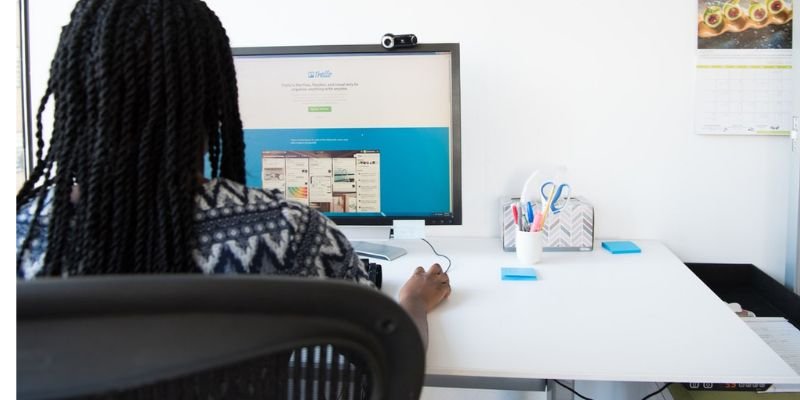Trello – это организационный инструмент, который вы можете использовать в любых сферах своей жизни. Если вам это нужно для домашней организации, бизнес-систем или любого другого набора задач, которые вам нужно выполнять, существует множество способов настроить и использовать доски Trello в соответствии с вашими потребностями. Trello основан на системе организации Канбан, в которой для каждой задачи, которую необходимо выполнить, используются подвижные карточки. Каждая карточка может содержать много информации об определенной задаче.
Trello часто добавляет новые функции, чтобы сделать использование системы более эффективным. Вот некоторые вещи, которые вы можете делать с карточками Trello после того, как уже изучили основы.
Читайте также: Как установить и использовать Wekan — лучшую альтернативу Trello для самостоятельного размещения
1. Вставляйте новые карты куда угодно
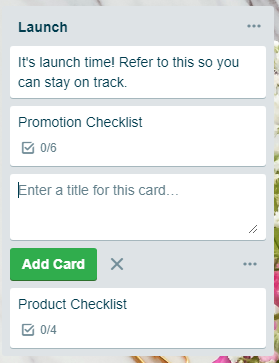
Обычно, когда вы хотите добавить новую карту в список, вы нажимаете кнопку «Добавить еще одну карту» внизу списка. Если вы затем захотите переместить ее в другое место, вам нужно перетащить карту туда, куда вы хотите. Однако есть более быстрый способ. Если вы дважды щелкните место между двумя карточками, где вы хотите, чтобы появилась новая карточка, диалоговое окно «Добавить карточку» появится именно там, где вы хотите.
2. Переставляйте карты при их создании
Contents
1. Вставляйте новые карты куда угодно
alt="trello-cards-новая-карта-локаци2. Переставляйте карты при их создании
внизу списка, но потом понимаете, что хотите, чтобы она оказалась на втором месте, вам не нужно начинать заново или перетаскивать готовую карточку. Просто закончите вводить название карты, а затем добавьте курсор «^» и номер слота, который вы хотите использовать. Например, «^2» перейдет во второй слот. Вы также можете ввести «^top» или «^bottom», чтобы переместить готовую карточку на это место в списке.3. Поиск карточек по ярлыку
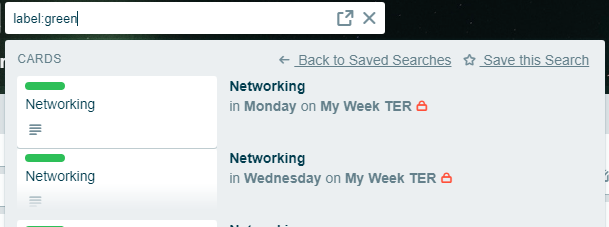
Если вы используете цветные метки для визуальной организации досок, вы можете искать определенные метки, просто введя цвет метки после слова метка. Например, вы можете ввести «label:green», чтобы увидеть все карточки с зелеными метками на вашей доске. Вы также можете использовать его для именованных ярлыков, например «label:clients», чтобы найти карточки с этим ярлыком.
4. Фильтровать карточки по ярлыкам
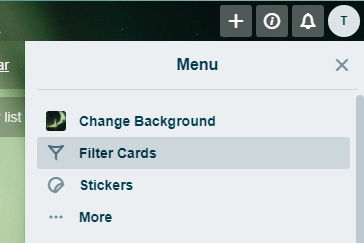
Вы также можете использовать функцию фильтра, чтобы найти карточки с определенными метками. Нажмите кнопку «Показать меню», а затем выберите из списка «Фильтр карточек». Нажмите на цвет метки, которую вы хотите увидеть. Это также позволит вам искать более одного цвета одновременно. Если выполняется фильтрация по цвету, рядом с ним вы увидите галочку.
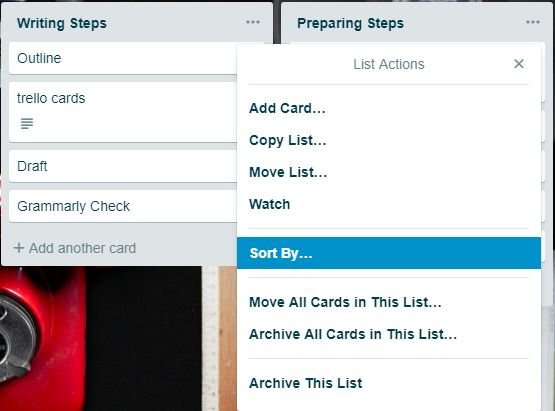
5. Получайте обновления карт
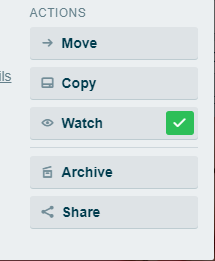
Если вы используете Trello в команде, вы можете просмотреть карточку и получать обновления, когда кто-то еще что-то меняет на этой карточке. Для этого нажмите на карточку, для которой вы хотите получать обновления, и нажмите кнопку «Смотреть» в нижней части развернутой карточки.
6. Перетащите на карточки
Trello работает путем перетаскиван
3. Поиск карточек по ярлыку
ожете перетаскивать URL-адреса веб-сайтов и документы непосредственно на карточку. Чтобы переместить адрес веб-сайта, выделите его в адресной строке браузера, перетащите на вкладку, где открыт Trello, а затем переместите его вниз на верхнюю часть карточки, на которую вы хотите создать ссылку. Что касается документов, все, что вам нужно сделать, это перетащить их из папки документов на карту.7. Подключить карты
Чтобы избежать хлопот с переключением между картами, вы можете соединить их. Откройте карту, которую хотите связать с другой, и нажмите «Вложение» справа. Нажмите на опцию Trello и найдите карту, которую хотите подключить. Чтобы установить соединение, которое позволит вам переключаться между ними, откройте карту, которую вы только что связали, и добавьте исходную карту в качестве вложения. Теперь один к
4. Фильтровать карточки по ярлыкам
но.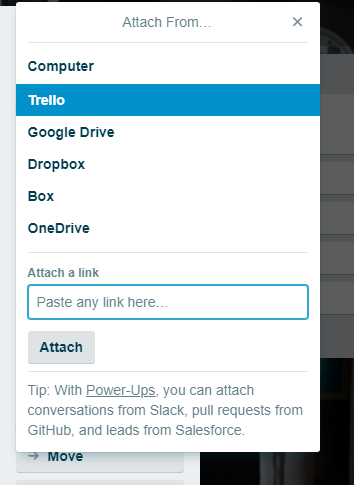
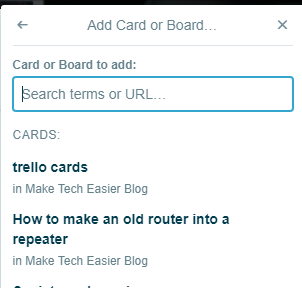
8. Создание отдельных карточек из списка
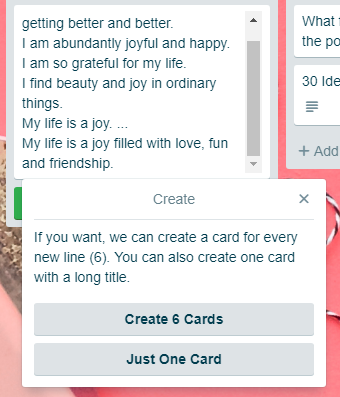
Если вы хотите создавать карточки на основе списка предметов, сначала создайте новую карточку и вставьте список в заголовок. Trello спросит, действительно ли вам нужны все предметы на одной карточке или вам нужна новая карточка для каждого из них. Когда вы выбираете новую карточку для каждого предмета, в списке создаются новые карточки для каждого из этих предметов.
Если вы используете Trello, попробуйте некоторые из этих советов и пос